Vielleicht hast du bereits den Button „Ankündigung“ auf deinen Boards gesehen – Trello rollt ein neues Layout aus, und zwar sowohl für die Ansichten der Boards, als auch für das Layout der Karten-Ansichten.
Du kannst das neue Layout jetzt durch einen Klick auf „Ankündigung“ aktivieren und danach auch wieder deaktivieren. Allerdings wird das sicher kommen und je eher du dich daran gewöhnst, desto schneller wirst du damit umgehen können.
An den Funktionalitäten, was meine Workflows angeht, hat sich nichts geändert, aber ich zeige dir in diesem Beitrag, wo du welche Menüs und Funktionen findest und auch die neue Trello-Inbox und den Trello-Planer.
Also, nicht verzweifeln, wenn deine Boards und Karten plötzlich ganz anders ausschauen, hier findest du Orientierung!
Alle Screenshots habe ich in der Browser-Version von Trello gemacht, da ich sowohl am Windows-Computer als auch auf dem MacBook Trello immer im Browser verwende.
Darum geht's hier:
Das Board-Menü wurde verschlankt

Früher hast du rechts neben dem Namen des Boards einige Menüpunkte gesehen, und je nach Bildschirmgröße wurden Menüpunkte als Text oder Symbole angezeigt. Jetzt gibt es keinen Text außer „Teilen“ mehr.
Fahr einfach mit der Maus über die Symbole, dann wird dir der Name des Menüpunkts gezeigt.
Neue Ansichten im Trello-Board

Sehr gewöhnungsbedürftig, aber hübsch ist das „schwebende“ Menü, das dir am unteren Rand des Boards angezeigt wird.
(1) Die neue Ansicht Trello-Inbox
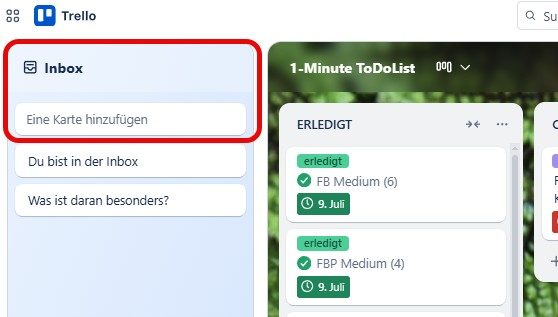
Ich habe ja schon immer mit einem Eingangskorb in Trello gearbeitet und dorthin auch E-Mails geschickt.
Das geht nun einfacher und hat auch noch den Vorteil, dass du die Inbox in allen Boards mit allen Inhalten sehen und von dort aus deine Kärtchen einsortieren kannst.
Anders als bisher, als du für jedes einzelne Board eine E-Mail-Adresse zum Weiterleiten von E-Mails an die Boards anlegen und speichern musstest, kannst du jetzt diese Inbox über eine einzige E-Mail-Adresse füttern.
Allerdings muss dazu deine Absende-E-Mail-Adresse dieselbe sein, mit der du deinen Trello-Account angelegt hast.
Bei mir ist das nicht der Fall, also gibt’s eine eigene E-Mail-Adresse, die du so abrufen kannst:
- Du fährst mit der Maus über „Inbox“, dann erscheint ein zusätzliches Menü.
- Du klickst auf die drei Punkte und wählst „Von E-Mail hinzufügen“ aus.
- Per Klick auf „weitere Optionen“ wird dir deine persönliche E-Mail-Adresse für die Inbox gezeigt.
Übrigens findest du jetzt in der neuesten Version der iPhone-App von Trello auch die Möglichkeit, schneller Karten anzulegen und in der Inbox abzuspeichern!
(2) Der neue Planer/Kalender
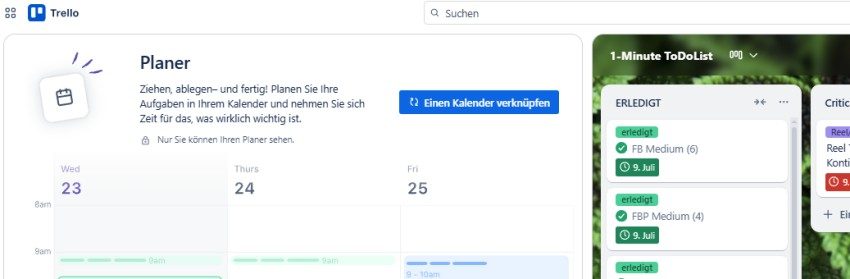
Dazu kann ich dir leider nicht viel sagen, außer dass du deinen Google-Kalender hier verknüpfen kannst/musst, um ihn zu verwenden.
Da ich den Google-Kalender nicht verwende und das die einzige Verknüpfungsmöglichkeit ist, die mir angeboten wurde, probiere es bitte selbst aus.
(3) Die Board-Ansicht
Über diesen Menüpunkt schaltest du die „normale“ Board-Ansicht ein, du könntest also theoretisch auch nur mit Planer und Inbox arbeiten.
(4) Board wechseln
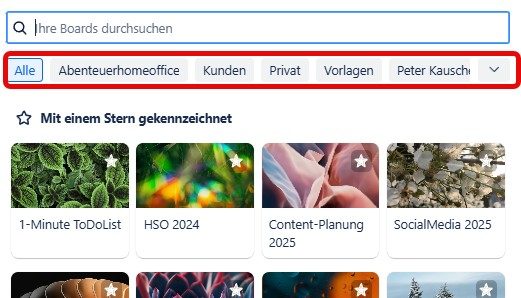
Früher konntest du über den Menüpunkt „Favoriten“ von einem zum anderen Board wechseln, so du deine wichtigsten Boards mit einem Stern als Favoriten gekennzeichnet hattest. Die Arbeitsbereiche konntest du nur über das Trello-Icon aufrufen und von dort aus deine Boards öffnen.
Das ist jetzt eindeutig einfacher. Mit Klick auf das Symbol öffnet sich ein PopUp-Fenster, über das du sowohl den gewünschten Arbeitsbereich auswählen (rot umrandet), als auch die Ansicht zwischen Miniaturansicht und Liste wechseln kannst.
Danke fürs Zuhören!
Wenn dir diese Episode gefallen hat, abonniere hier den Podcast auf deinem Lieblings-Kanal!
Das neue Layout der Trello-Karten
DAS gefällt mir wirklich sehr, weil es viel weniger Scrollen bedeutet, um an die wichtigsten Funktionen innerhalb eines Kärtchens zu kommen.
Aber es ist natürlich eine gewaltige Umstellung, wenn du so intensiv und viele Jahre mit Trello gearbeitet hast, wie ich.
Gehen wir das Schritt für Schritt durch.

Wenn du ein Kärtchen öffnest, dann fällt sofort das neue horizontale Menü auf.
Über „+ Hinzufügen“ kannst du Labels, Datum, Member, Checklisten, Anhänge, etc. auswählen. Zusätzlich gibt’s die wichtigsten Buttons auch noch in diesem horizontalen Menü, um Klicks zu sparen.
Wenn du dann hinunterscrollst, verschwindet dieses Schnellmenü, der Button „+Hinzufügen“ bleibt aber sichtbar.
Zusätzliche Menüs in der Karte
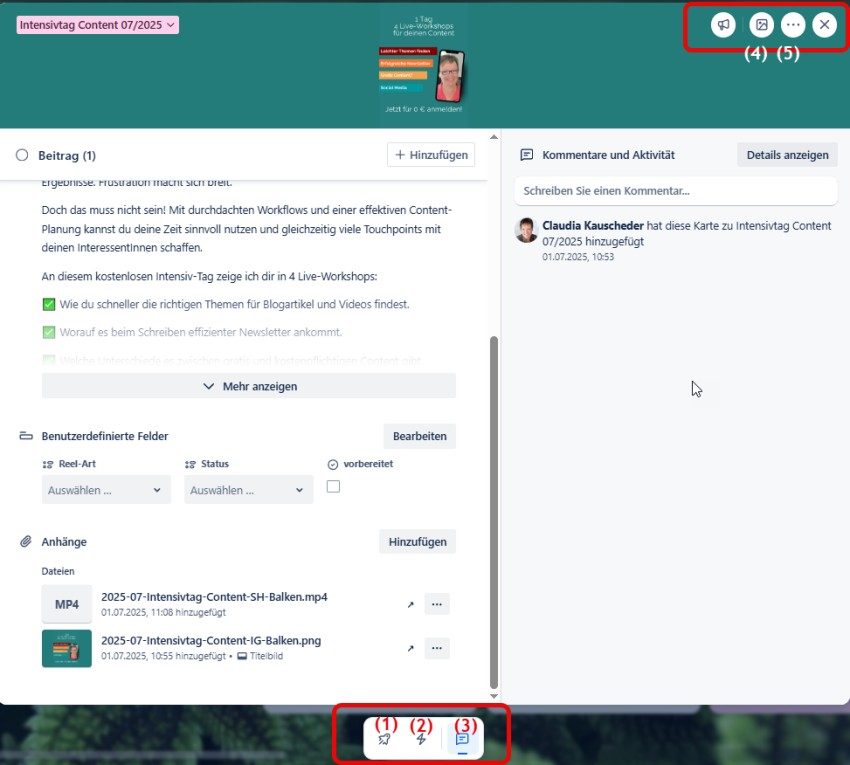
Jetzt gehen wir auf die Suche nach allem, was bisher rechts angezeigt wurde:
(1) Hier werden die aktiven PowerUps, wie z.B. die Kartenwiederholung, angezeigt.
(2) Über dieses Symbol rufst du die Automationen auf, die aktiv sind, bei mir sind das meine Card-Buttons.
(3) Kommentare und Details an- und ausblenden, diese Funktion finde ich genial, weil das Kärtchen dadurch schlanker wird.
(4) Darüber kannst du das Titelbild ändern.
(5) Und zuletzt die drei Punkte, über die du Funktionen wie verschieben, kopieren, archivieren, etc. findest.
Insgesamt wirkt das Kärtchen in dieser neuen Ansicht aufgeräumter und übersichtlicher auf mich, auch wenn es eine heftige Umgewöhnung bedeutet.
Mein Fazit
Insgesamt bin ich nach einer Eingewöhnungszeit recht zufrieden mit diesen Überarbeitungen und Erweiterungen und vor allem sehr froh, dass ich meine Workflows nicht ändern muss.
Was ich allerdings überlegen muss, ist, ob und wann ich meinen Trello-Kurs und auch den gratis Kurs überarbeiten werde …
Wie gefallen dir die neuen Kärtchen – und da ich ihn nicht verwende, vor allem der Planer? Schreib’s gerne in den Kommentar!
PS: Und nicht vergessen: Bleib neugierig!

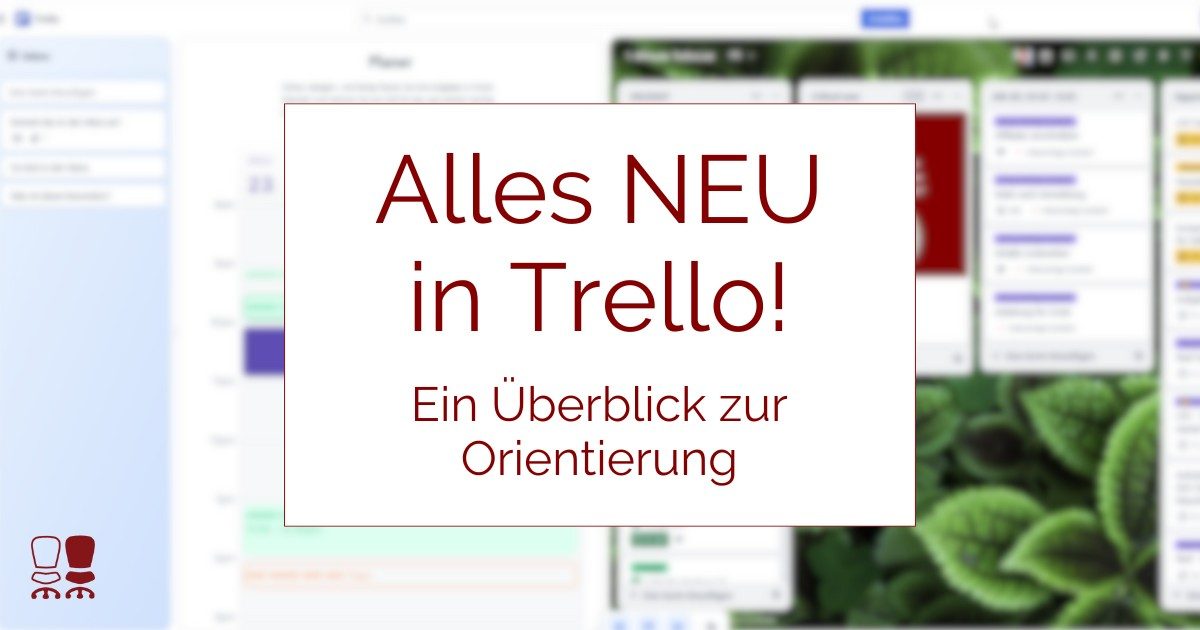
Ich finde dieses schwebende Menü am unteren Bildrand sehr störend. Gerade, wenn ich am Laptop mit einem kleinen Screen arbeite. Ich hoffe, dass man das in Zukunft auch an die Seite schieben oder ausblenden kann.
Das wäre eine gute Idee, es verschieben zu können, Marie! Sie fragen ja immer nach Feedback – gib ihnen das!
Liebe Grüße
Claudia
Hi Claudia,
ich könnte auch einen Outlook Calender mit dem Planer verknüpfen.
Bei der Verknüpfung mit meinem Google Kalender stört mich, dass ich nicht auswählen kann, welche Kalender ich verknüpfen möchte. Da ich auch Kalender von meinen Töchtern und von meinem Mann darin habe, passt das nicht.
Mal sehen, ob ich mich an die Inbox gewöhne.
In der Android App ist sie auch schon aufgetaucht.
Ah, sehr cool, danke, Gönna! Ich hab nur in der Browser-Version geschaut … Gut zu wissen!
Liebe Grüße
Claudia